win10找不到ms-settings:display怎么回事 win10提示找不到ms-settings:display如何解决
电脑在操作过程中都是不可避免的会遇到一些问题,例如近日有win10系统用户在打开一些设置的时候,突然提示找不到ms-settings:display,导致无法进行操作,遇到这样的问题要怎么办呢,解决方法有好几种,本教程将给大家介绍一下win10提示找不到ms-settings:display的详细解决方法。
解决方法一:
1、打开任务管理器(或者点击CTRL+Shift+ESC)。
2、点击“文件” → “运行新任务”。
3、请确保勾选”使用管理员身份创建这个任务“。
4、输入”Powershell" 。
5、在Powershell中,输入以下两条命令:(第二条命令需要点击回车)。
$manifest = (Get-AppxPackage Microsoft.WindowsStore).InstallLocation + '\AppxManifest.xml';
Add-AppxPackage -DisableDevelopmentMode -Register $manifest Get-AppXPackage -AllUsers |Where-Object {$_.InstallLocation -like "*SystemApps*"
6、完成后关闭Powershell。
7、重启您的计算机即可。
解决方法二:
1、按键盘上的win+r键,然后输入services.msc。
2、出现服务列表,在服务列表的USER Manager这个选项中,把“禁用” 改为“自动”,就OK了。
解决方法三:
1、按下WIN+X然后选择命令提示符管理员。
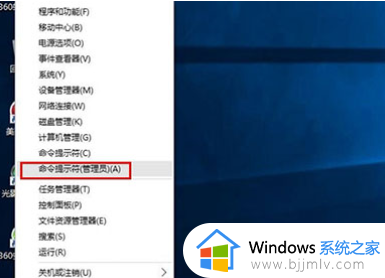
2、打开后依次执行下面两条命令:
DISM.exe /Online /Cleanup-image /Scanhealth
DISM.exe /Online /Cleanup-image /Restorehealth
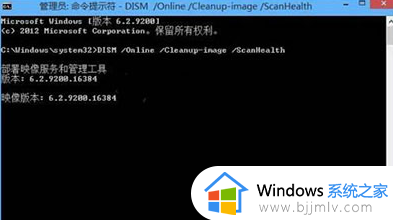
解决方四:
新建一个管理员帐户,尝试使用新用户登录。
关于win10找不到ms-settings:display的详细解决方法就给大家介绍到这里了,遇到这样情况的用户们赶紧学习上述方法来进行解决吧。
win10找不到ms-settings:display怎么回事 win10提示找不到ms-settings:display如何解决相关教程
- win10删除文件提示找不到该项目无法删除怎么回事 win10删除文件显示找不到该项目如何解决
- win10找不到firewall服务怎么回事 windows10找不到windows firewall的解决教程
- win10安装程序找不到任何驱动器怎么回事 安装win10找不到任何设备驱动程序如何解决
- win10找不到gpedit.msc文件怎么办 win10 gpedit.msc找不到文件如何解决
- 0x80070035找不到网络路径怎么办win10 win10提示0x80070035找不到网络路径如何解决
- win10响度均衡找不到怎么回事 win10没有响度均衡如何解决
- win10wlan找不到wifi网络怎么办 win10电脑找不到无线网络如何解决
- win10打开组策略提示找不到怎么办 win10系统找不到组策略怎么解决
- win10gpeditmsc找不到怎么办 win10系统gpedit.msc找不到如何解决
- win10找不到亮度设置怎么办 win10找不到亮度调节解决方法
- win10如何看是否激活成功?怎么看win10是否激活状态
- win10怎么调语言设置 win10语言设置教程
- win10如何开启数据执行保护模式 win10怎么打开数据执行保护功能
- windows10怎么改文件属性 win10如何修改文件属性
- win10网络适配器驱动未检测到怎么办 win10未检测网络适配器的驱动程序处理方法
- win10的快速启动关闭设置方法 win10系统的快速启动怎么关闭
热门推荐
win10系统教程推荐
- 1 windows10怎么改名字 如何更改Windows10用户名
- 2 win10如何扩大c盘容量 win10怎么扩大c盘空间
- 3 windows10怎么改壁纸 更改win10桌面背景的步骤
- 4 win10显示扬声器未接入设备怎么办 win10电脑显示扬声器未接入处理方法
- 5 win10新建文件夹不见了怎么办 win10系统新建文件夹没有处理方法
- 6 windows10怎么不让电脑锁屏 win10系统如何彻底关掉自动锁屏
- 7 win10无线投屏搜索不到电视怎么办 win10无线投屏搜索不到电视如何处理
- 8 win10怎么备份磁盘的所有东西?win10如何备份磁盘文件数据
- 9 win10怎么把麦克风声音调大 win10如何把麦克风音量调大
- 10 win10看硬盘信息怎么查询 win10在哪里看硬盘信息
win10系统推荐